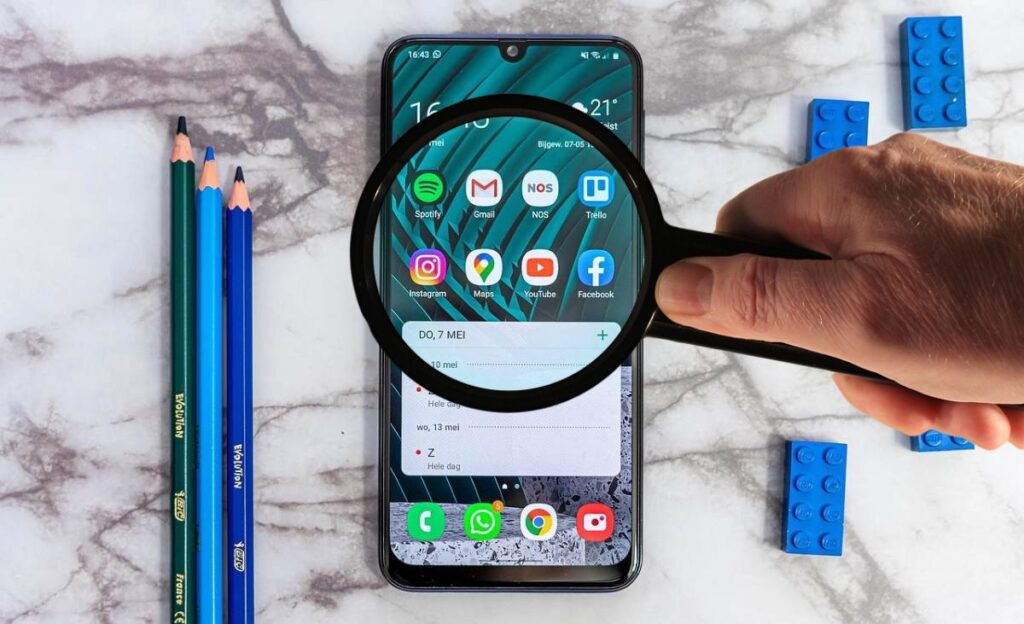
了解應用程式是否正在監視您不是一件您應該掉以輕心的事情,尤其是當有跡象表明這種情況正在發生時。當然,檢測 Android 上的應用程式是否在後台監視您可能並不像我們希望的那麼容易。總而言之,是的 您可以透過一些跡象來了解您的手機是否出現了異常情況。。在這裡我們將告訴您它們是什麼。
如何偵測 Android 上的應用程式是否在背景監視您?

隱私是使用手機時最重要的問題之一。因此,如果你懷疑 Android 系統後台可能有應用程式在監視你, 你必須盡快採取行動。我們談論的並不是大公司為了提供更好的服務而收集的數據。相反,我們談論的是那些只想透過獲取您的個人資訊來造成傷害的人。
從這個意義上講,他們不僅有可能訪問你的攝影機或麥克風,而且 個人資訊,例如您的社交網絡,甚至您的銀行帳戶。接下來,讓我們來看看一些表明應用程式可能在 Android 後台監視您的跡象。接下來,我們將看看您可以採取什麼措施來解決這些問題。
有跡象表明應用程式可能在後台監視你
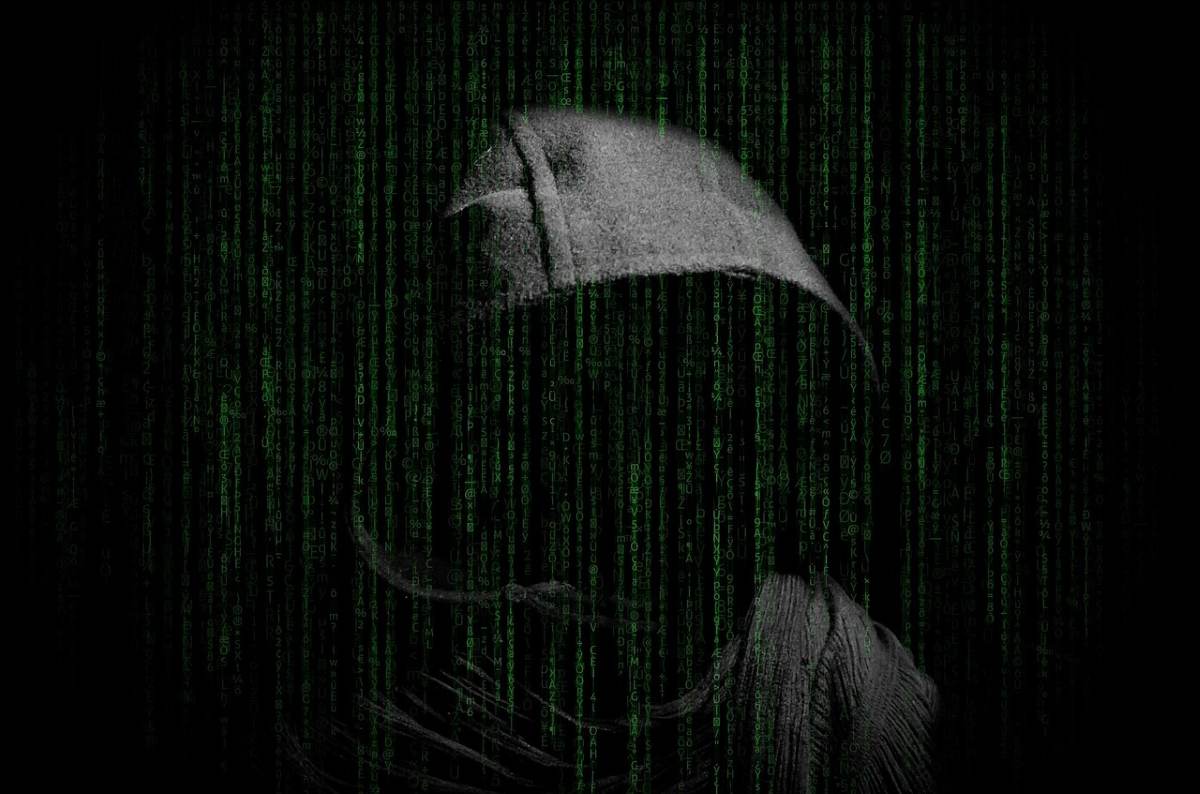
現在,對於可以在手機後台監視您的應用程序,它們顯然必須安裝在您的手機上。而這只能透過兩種方式實現:其他人訪問您的手機並安裝了它,或者您自己安裝了該應用程式。 哪些跡象表明你的手機上有一個監視你的應用程式?? 讓我們來看看。
電池突然快速耗盡
電池壽命是您可以用來檢測應用程式是否在 Android 後台監視您的標誌之一。如果有間諜應用程式在背景運行, 你的電池會開始消耗得更快 比平常更甚,無論你多努力 節省 Android 裝置的電池電量。因此,請注意這個重要標誌。
行動數據消耗增加
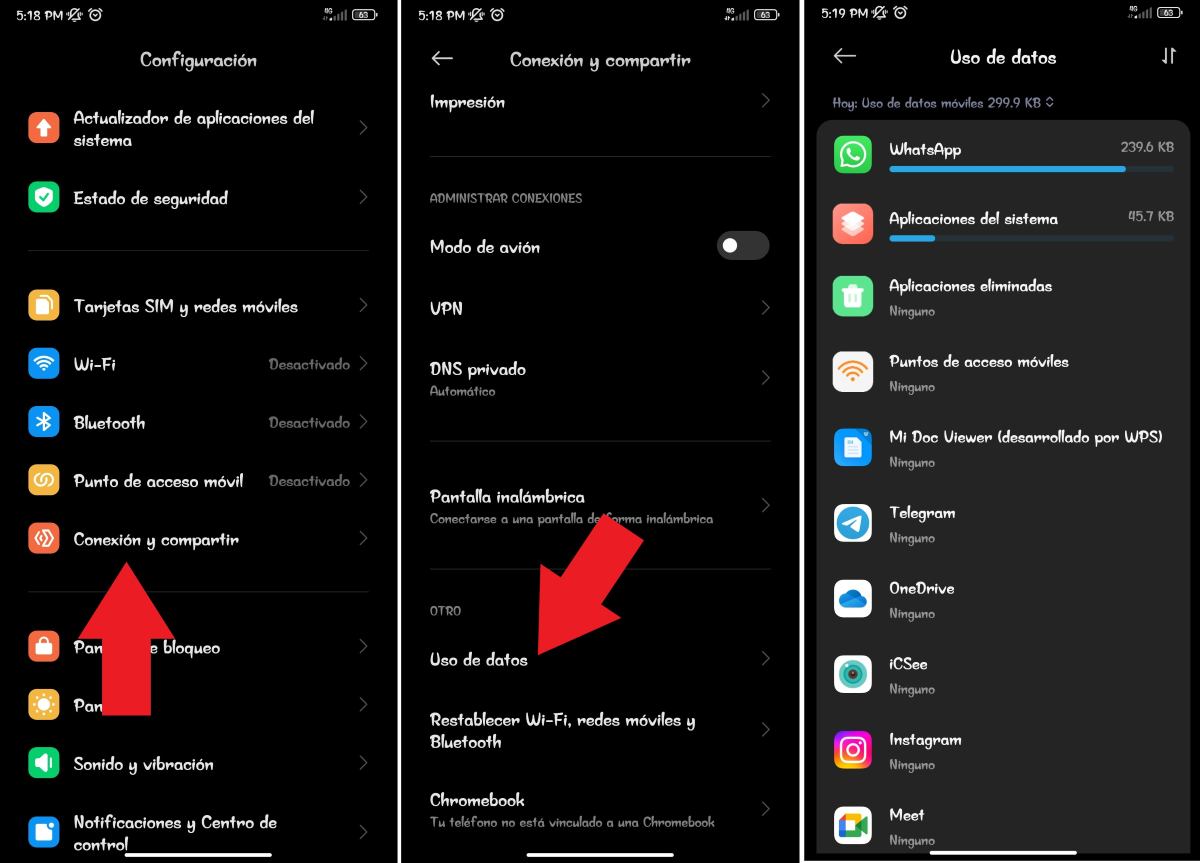
間諜應用程式通常會將您的資料傳送到外部伺服器,因此它們需要使用您的行動資料。如果您發現手機的數據使用量異常高,這可能表示某個應用程式正在監視您。為了 檢查你的 Android 手機的數據使用情況, 請執行下列操作:
- 轉到手機上的“設定”。
- 轉到“連接”或“連接和共享”部分。
- 選擇“資料使用”選項。
- 查看使用最多行動數據的應用程式。
- 您會注意到是否有一個奇怪的應用程式以不尋常的方式使用行動數據。
設備過熱
您的裝置過熱也可能表示應用程式正在背景監視您。我們談論的並不是您在使用手機時出現的正常發熱。相反,我們指的是 即使不使用手機,也會有異常發熱。因此,請繼續關注這方面的情況以排除任何異常。
未知應用
通常,我們知道我們的設備上擁有或已經安裝的應用程式。然而, 那些試圖監視你的人會找到一種方法讓你在不知情的情況下安裝應用程式。。這些通常會潛入您可能想要下載的其他應用程式中。
在這種情況下,你能做的最好的事情是 仔細檢查你的手機並查找任何未知的應用程序 已安裝。顯然,您需要盡快卸載它以避免進一步的不便。
異常的移動活動(相機、通話、螢幕)
另一個可以幫助您偵測應用程式是否在 Android 後台監視您的跡像是手機上的異常活動。什麼樣的活動?以下是一些範例: 你的螢幕自動亮起,而您並未收到任何訊息或通知。 您的手機相機將自動啟動 並且訊息會在你沒有寫任何內容的情況下突然發送。
您還必須注意收到的任何訊息或通知。如果它們的來源不明或不可靠,最好將其丟棄。此外,也要注意 通話時的音質。通話時出現奇怪的聲音或遙遠的聲音可能表示有人在監視您。
如果應用程式在背景監視你該怎麼辦
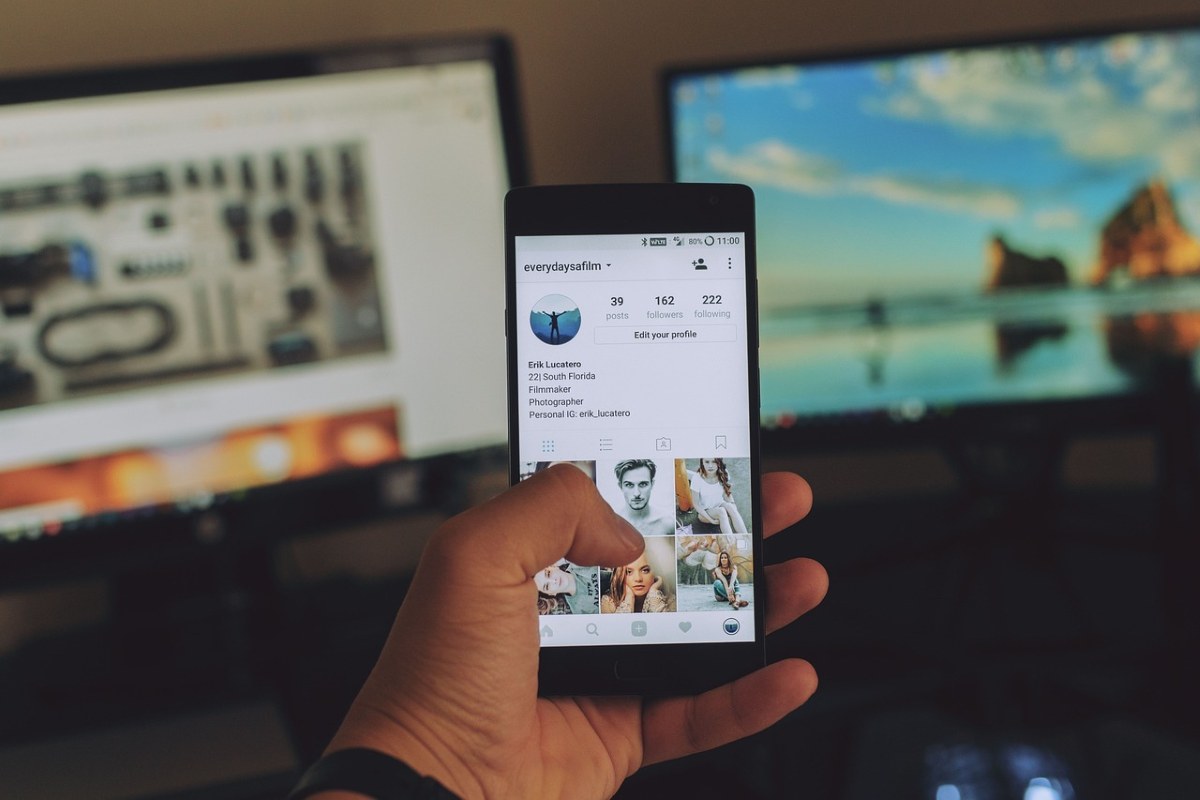
雖然上述跡象本身並不能明確表明你正在被監視,但如果同時出現幾個跡象, 最好採取預防措施。接下來,讓我們看看您可以做些什麼來防止應用程式在 Android 後台監視您。
檢查電池使用情況和數據
一出現跡象,第一個解決方案: 檢查手機的電池和行動數據使用情況。。我們已經解釋了查看數據使用情況的逐步過程。現在,請按照以下步驟查看哪些應用程式比平常更快耗盡電池電量:
- 前往“設定”
- 選擇電池
- 滑動即可找到手機上耗電最多的應用程式。
- 如果發現任何不尋常的應用程序,請立即刪除。
檢查已安裝應用程式的權限
如果您的手機活動確實令人擔憂,請檢查授予已安裝應用程式的權限。這將讓您知道每個應用程式處理哪些資訊:它是否可以存取您的相機、麥克風、圖庫或位置。如欲了解詳情,請訪問 設定-應用程式-權限-權限 (請記住,選項的名稱可能會根據您使用的 Android 品牌而有所不同)。
待定指標
Android 12 之後的版本顯示 當應用程式正在使用攝影機或麥克風時顯示綠色指示燈 透過您的手機。這是關於 螢幕右上角的一個小綠圓圈。如果您看到此指示器,請向下滑動以查看哪個應用程式正在使用它們。接下來,從此應用程式中刪除相機和麥克風權限。
將手機重設為原廠設置
最後,如果您在手機上沒有發現任何可疑應用程序,您該怎麼辦?萬一他們監視你,你能做的最好的事情就是 將手機重設為原廠設置。這將確保您刪除任何導致問題的應用程式。
從我很小的時候起,我就對一切與科學技術進步相關的事物都非常好奇,尤其是那些讓我們的生活變得更輕鬆、更有趣的東西。我喜歡了解最新的新聞和趨勢,並分享我對我使用的設備和小工具的經驗、意見和建議。這使我在五年多前成為網路作家,主要專注於 Android 裝置和 Windows 作業系統。我學會了用簡單的語言解釋複雜的事情,以便我的讀者可以輕鬆理解。